Sådan bruger du en fysisk fjernbetjening med din Chromecast

Googles Chromecast gør det nemt at søge efter videoer og se dem på dit tv, men hvad hvis du vil hurtigt stoppe afspilningen uden at nå frem til din smartphone eller computer? Du kan nu gøre det lige fra dit fjernsyns indbyggede fjernbetjening.
Denne funktion gør brug af en funktion, der hedder HDMI-CEC. Gennem HDMI-CEC-standarden tilbyder de fleste moderne tv-apparater, du kan nu bruge den fysiske fjernbetjening, der fulgte med dit fjernsyn, til at stoppe og stoppe videoer, mens de spiller på din Chromecast.
Du skal bruge HDMI-CEC til dette
RELATED: Sådan aktiveres HDMI-CEC på dit tv, og hvorfor du bør
Du skal have HDMI-CEC aktiveret på dit tv for at gøre dette. Dette er et forholdsvis almindeligt træk ved moderne tv-apparater, selvom nogle tv-apparater leveres med det deaktiveret som standard, og de fleste tv-producenter kalder det noget andet.
CEC-funktionen kan kaldes Anynet +, BRAVIA Sync, SimpLink, Aquos Link, VIERA Link, eller et vilkårligt antal andre ulige navne. Se vores guide til at aktivere HDMI-CEC for en liste over navne og trin, du kan tage for at finde HDMI-CEC-funktionen på dit tv.
Husk på, at nogle tv'er - især ældre - ikke tilbyder HDMI-CEC . Nogle tv'er tilbyder HDMI-CEC, men kan kun aktivere det på en bestemt HDMI-port. Og nogle tv'er, der omfatter HDMI-CEC, kan ikke indeholde den "Deck Control" -funktion, som Chromecast er afhængig af her.
Dækstyring gør det kun muligt for dit fjernsyn at sende afspilningsknapper (Play / Pause / Stop / Rewind / Fast Videresend) til enheder som din Chromecast via HDMI-porten. Dette giver dig mulighed for at bruge fjernsynets fjernbetjening til at styre tilsluttede enheder, og det kan også fungere for Blu-Ray-afspillere eller set-top-bokse. Naturligvis sender disse enheder normalt deres egne dedikerede fjernbetjeninger, så det er mindre kritisk.
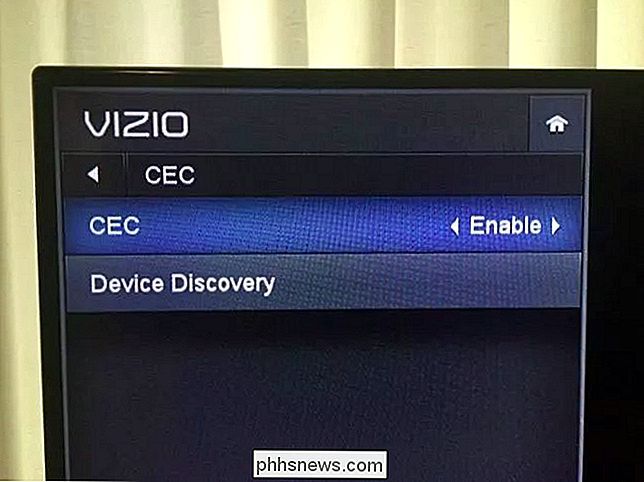
Sådan sætter du pause og stopper fra en fysisk fjernbetjening
Hvis du har HDMI-CEC aktiveret, og dit TV understøtter de korrekte CEC-funktioner, er dette skal "bare arbejde" - selv om du måske aldrig tror at prøve det. I stedet for at fumle for din smartphone eller nå frem til pauseknappen på din bærbare computer, skal du bare hente fjernsynets fjernbetjening.
Se efter pause og afspilningsknapperne på fjernsynets fjernbetjening. Mens noget afspilles på din Chromecast, skal du trykke på knappen Pause for at stoppe videoen (eller musikken) og afspilningsknappen for at genoptage afspilningen. Ja, det er så enkelt - selvom du selvfølgelig må pege på din fjernbetjening på dit tv. Fjernbetjeningen sender signalet til dit tv, og fjernsynet sender Pause eller Play-signalet til Chromecast over HDMI-porten.
Det er virkelig så enkelt, selv om det kun fungerer i apps, der understøtter denne funktion. Men mange Chromecast-apps understøtter allerede let pause / afspilning. Dette fungerer i øjeblikket med YouTube, HBO Go, BBC iPlayer, Google Play Musik, WatchESPN, TuneIn Radio, Plex og andre apps. Desværre virker det endnu ikke at arbejde med Netflix. Det er op til Netflix og andre apps at tilføje support til denne funktion.

Hvad om tilbagespoling, hurtig fremad og stop?
HDMI-dækstyringsspecifikationen vil også tillade, at en Chromecast modtager tilbagespoling, hurtigt fremad og stop-knappen presser fra fjernsynets fjernbetjening. Du kan teoretisk spole tilbage og fremskynde videoer på din Chromecast - lige fra dit fjernsyns fysiske fjernbetjening.
Chromecast'en har imidlertid ikke support til disse funktioner. Google kan tilføje støtte til dette i fremtiden, så du kan bruge fjernsynets fjernbetjening til endnu mere. For øjeblikket er Pause og Play de eneste begivenheder, der virker. Det er i hvert fald de mest almindelige knapper, du skal bruge, mens du ser en Chromecast - det er rart at bare holde en video pause, mens den afspilles med fjernsynets fjernbetjening i stedet for at nå frem til en telefon.
I fremtiden kan en Chromecast gøre endnu mere med HDMI-CEC. Forestil dig at bruge pil og Vælg-knapperne på fjernsynets fjernbetjening til at navigere i menuerne i din Chromecasts grænseflade. Din Chromecast kan fungere meget som et Roku, Fire TV eller Apple TV - uden at have brug for sin egen separate fjernbetjening.
Dette ville være muligt - selv om det ville kræve, at Google og tredjepartsudviklere tilføjer et menusystem til Chromecast. For nu er det bare praktisk at kunne sætte pause og pause videoer og musik med en gammeldags fjernbetjening.

Sådan fjerner du andres kommentarer fra dine Facebook-indlæg
Andre mennesker er de værste. Du sætter et dejligt billede af dig selv på Facebook, og de har bare at sige de bedst mulige ting. Den gode nyhed er, at du kan slette enhver kommentar, der vises på et af dine indlæg, fotos eller videoer. Sådan gør du. Gå til den fornærmende kommentar og svæv markøren over den.

Sådan konverteres PDF-filer og billeder til Google Docs-dokumenter
Du ved sikkert, at du kan oprette og redigere dokumenter med Google Docs, men du kan redigere mere end bare .doc-filer. Google Drev kan også konvertere enhver PDF, JPG, PNG eller GIF til et dokument med fuldt redigerbar tekst. Sådan gør du det. Grundlæggende retningslinjer for at følge de bedste resultater Processen til at konvertere PDF-filer og billeder til tekst er virkelig let, men gode resultater afhænger af godt kildemateriale, så her er nogle grundlæggende retningslinjer, der skal følges: Teksten i din PDF eller et billede skal være mindst 10 pixels højt.



